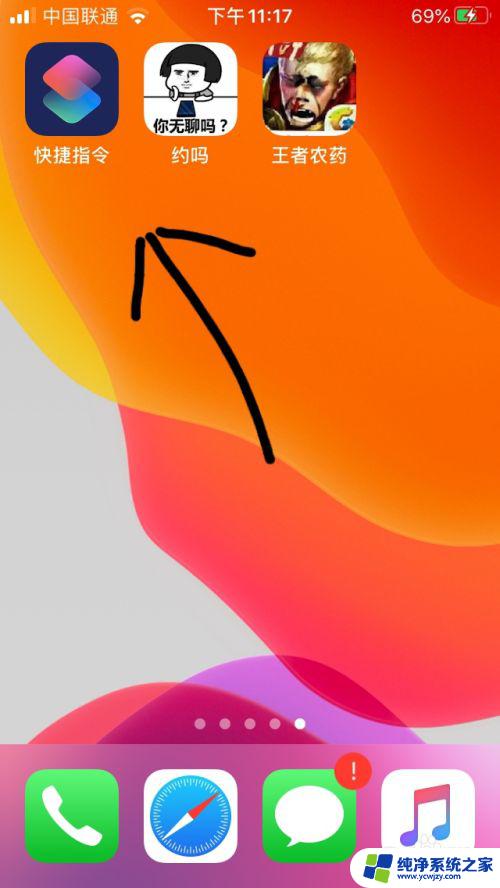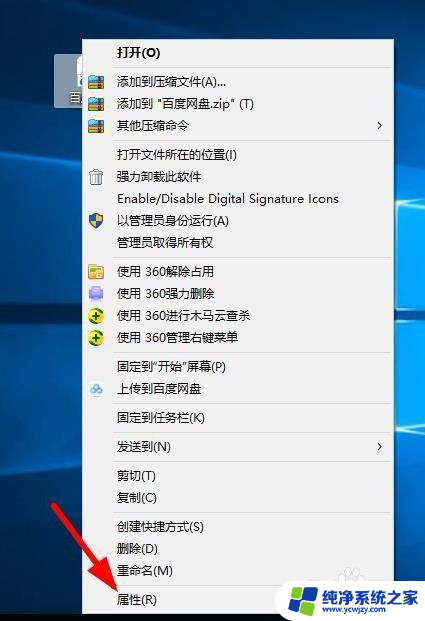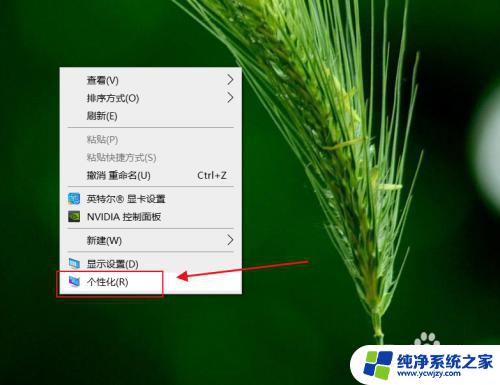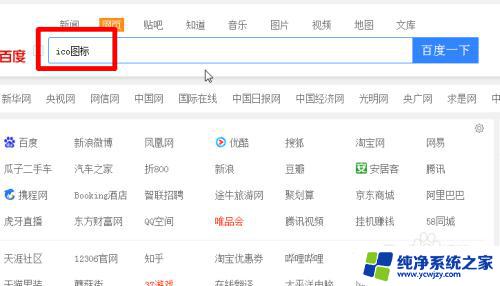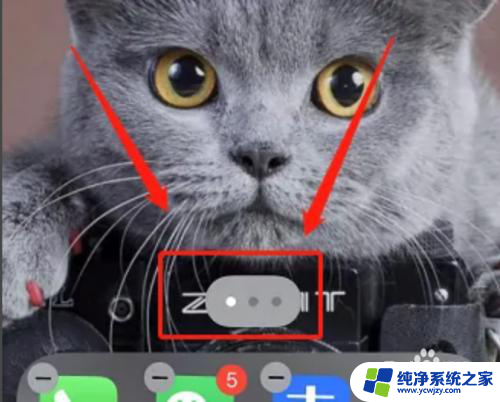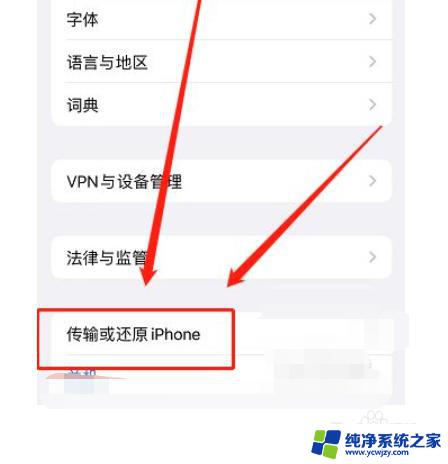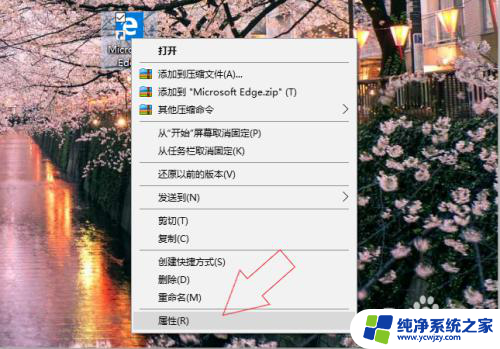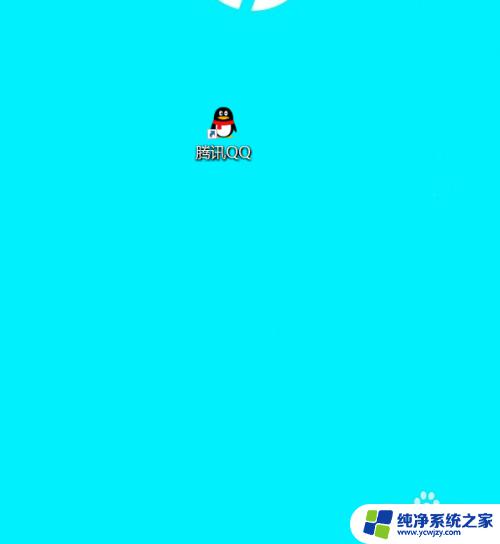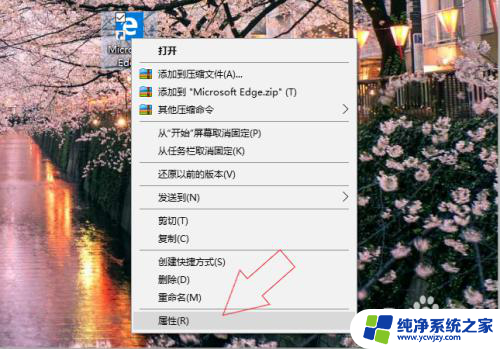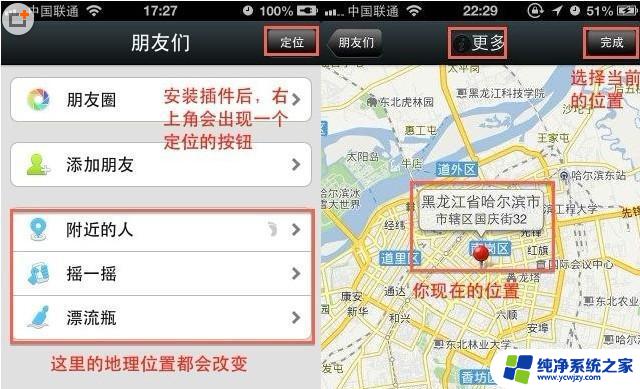苹果怎么改软件图标 如何更改苹果软件的桌面图标
更新时间:2024-01-29 12:41:08作者:xiaoliu
在我们日常使用苹果设备的过程中,可能会遇到一些想要个性化的需求,比如更改软件图标,苹果设备提供了一种简便的方法来实现这一目标,让我们能够根据自己的喜好来修改应用程序的桌面图标。通过这种方式,我们可以为我们最常用的应用程序添加一些个性化的元素,使它们更符合我们的审美观。具体来说如何更改苹果软件的桌面图标呢?让我们一起来了解一下吧。
操作方法:
1.打开苹果手机IOS13以上的自带快捷指令,没有的请到苹果APP商店下载。
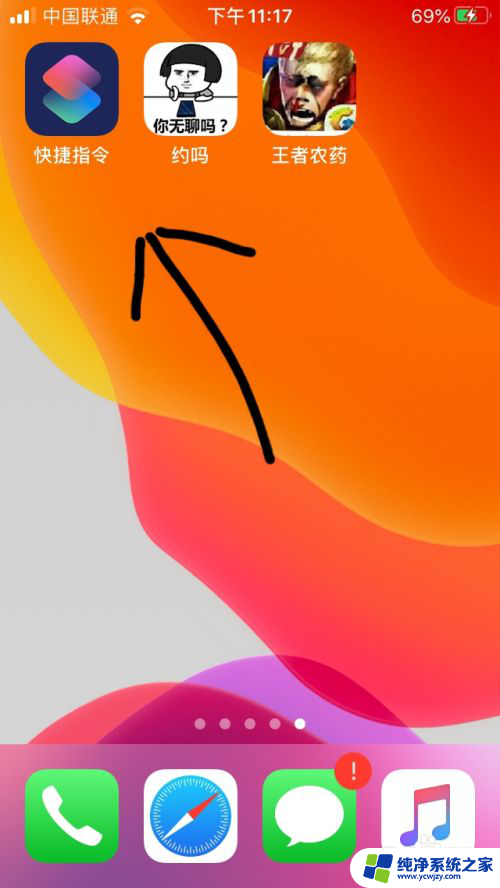
2.添加指令操作,点击搜索框,搜索打开app。
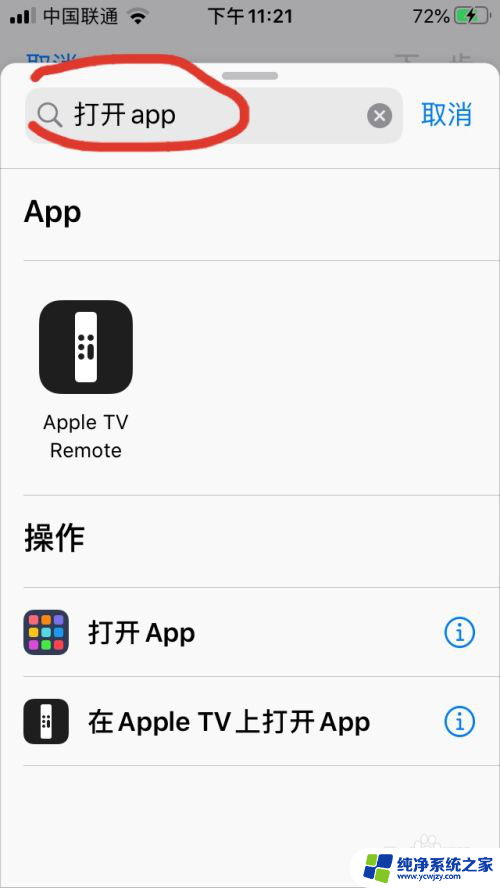
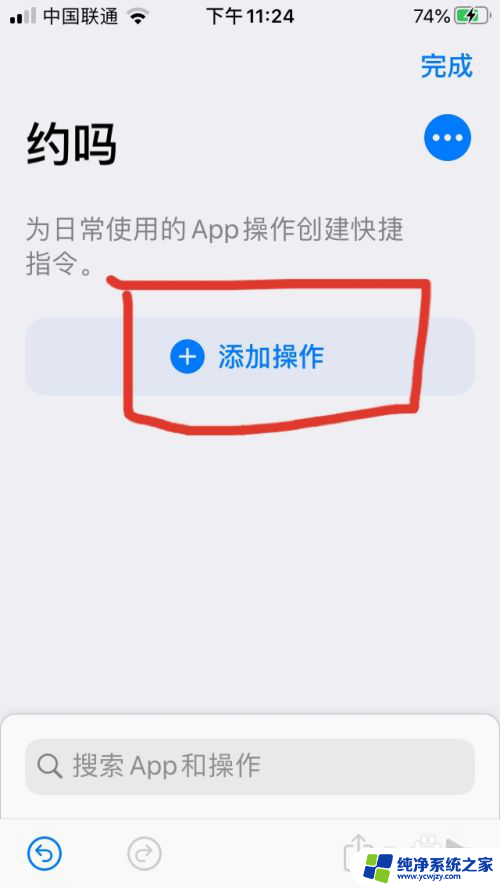
3.选择这个指令后,点击红圈里的“选择”。找到你要更改的软件(我现在选择的是QQ)。
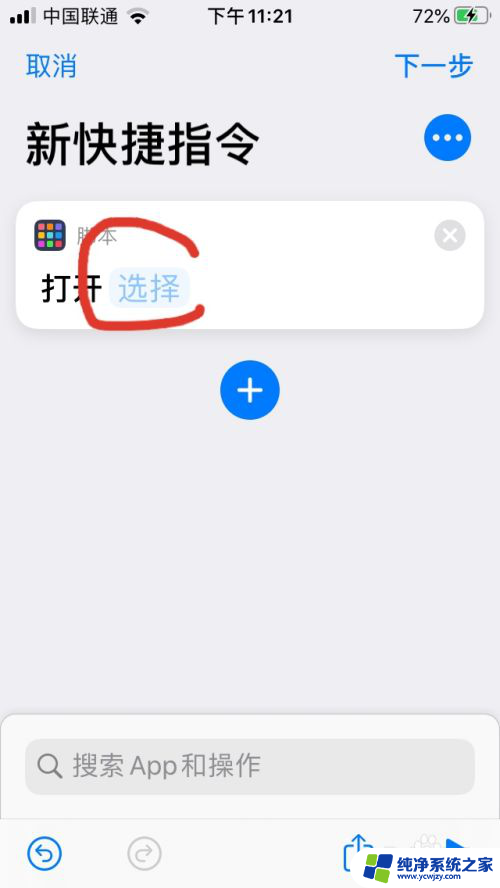
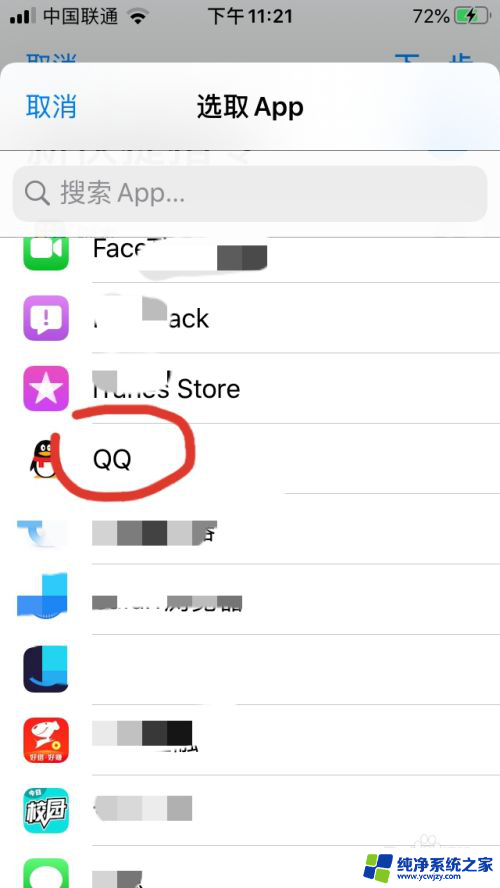
4.选择后找到右上角三个小点,点击图标。
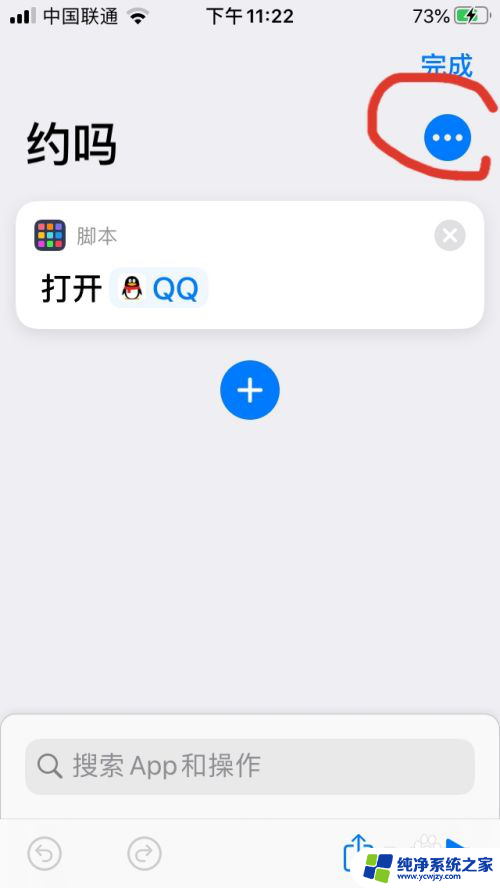
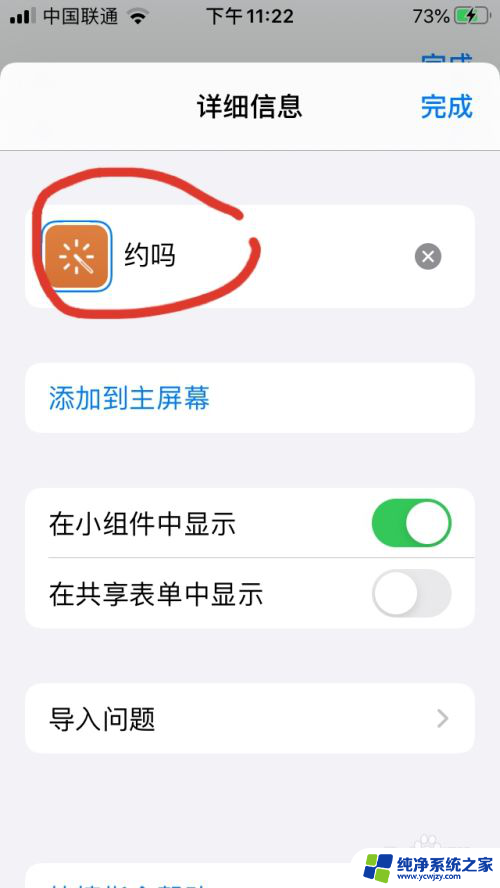
5.点击红圈里的图标是更改图标,选择字体是更改字。点击图标,选取照片或者文件。
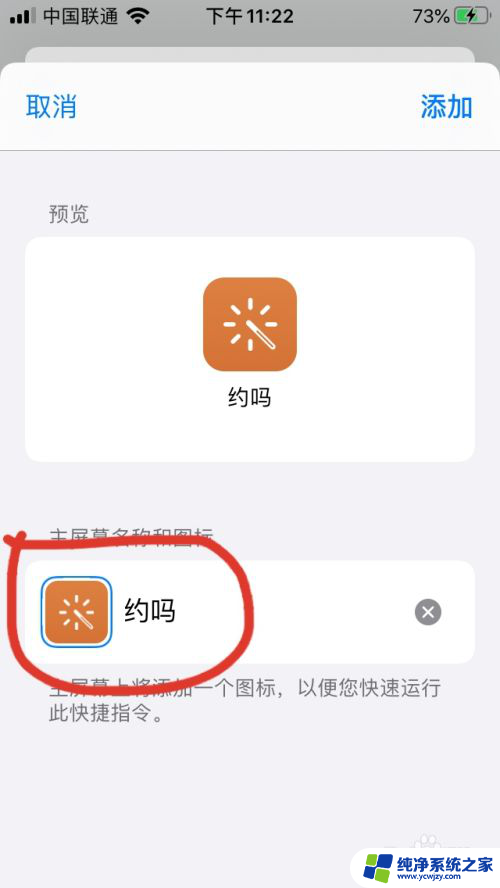
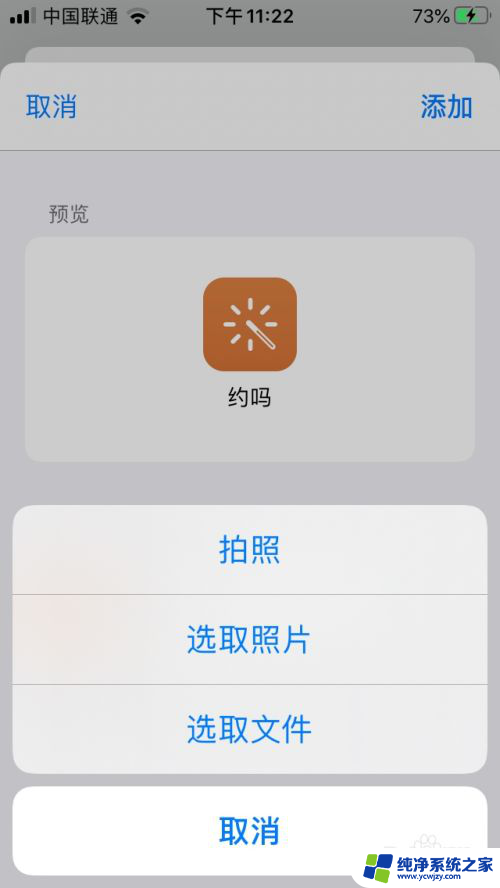
6.到相册里选择图片,点击选定。选完后点击添加,桌面上就会显示出刚才添加的图标。
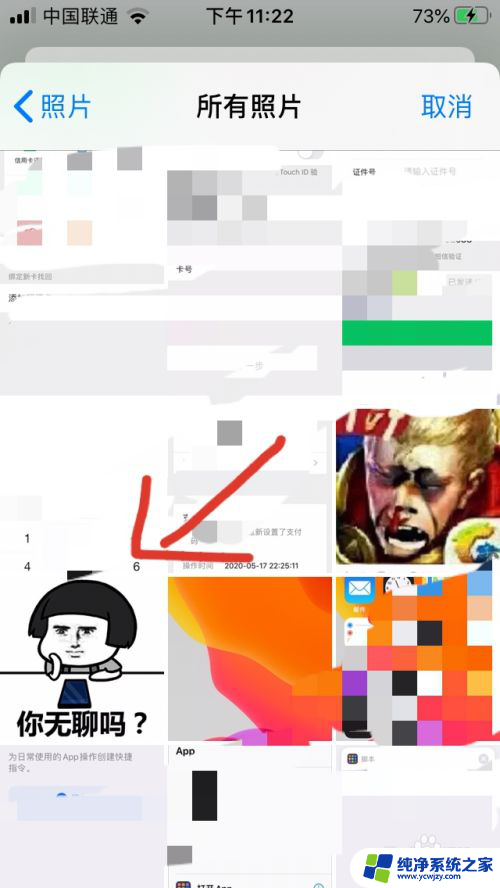
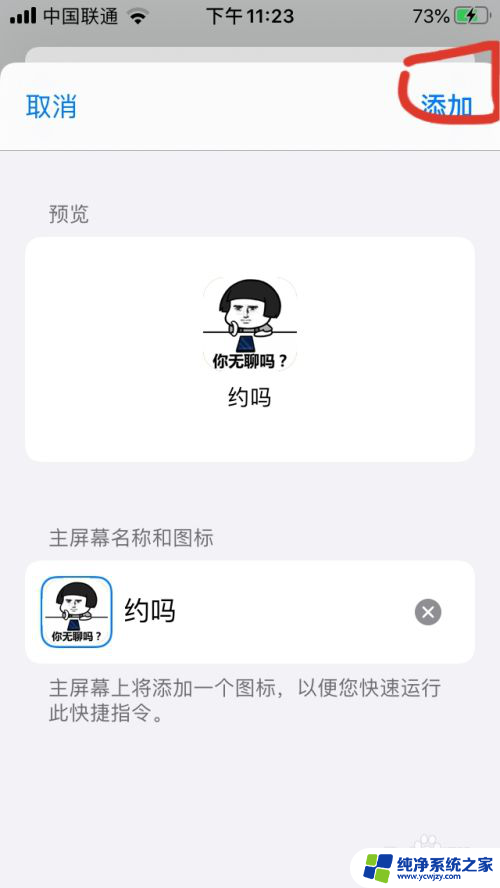
以上是关于如何更改苹果软件图标的全部内容,如果有任何疑问,用户可以按照小编的方法进行操作,希望这能对大家有所帮助。